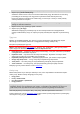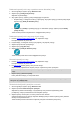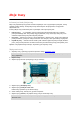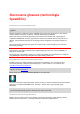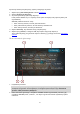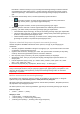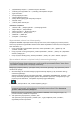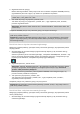User manual
Table Of Contents
- Poznaj usługi nawigacyjne TomTom
- Przygotowania
- Łączenie z usługami TomTom
- Elementy ekranu
- Ruch drogowy
- Ustawianie typu pojazdu
- Synchronizowanie aplikacji TomTom MyDrive
- Informacje o aplikacji TomTom MyDrive
- Logowanie do konta MyDrive
- Wyświetlanie zaplanowanego miejsca docelowego w aplikacji MyDrive
- Wyszukiwanie i synchronizowanie pozycji za pomocą aplikacji MyDrive
- Synchronizowanie pozycji z listy Moje miejsca z aplikacją MyDrive
- Importowanie listy UM-ów udostępnionej przez społeczność
- Usuwanie listy UM-ów udostępnionej przez społeczność
- Zapisywanie i przywracanie osobistych informacji nawigacyjnych
- Korzystanie z szybkiego wyszukiwania
- Informacje o wyszukiwaniu
- Planowanie trasy do UM-u przy użyciu funkcji wyszukiwania
- Planowanie trasy do UM-u przy użyciu funkcji wyszukiwania przez Internet
- Wprowadzanie zwrotów wyszukiwania
- Korzystanie z wyników wyszukiwania
- Informacje o kodach pocztowych
- Informacje o kodach Mapcode
- Lista ikon typów UM-ów
- Planowanie trasy
- Planowanie trasy do adresu przy użyciu funkcji wyszukiwania
- Planowanie trasy do centrum miasta
- Planowanie trasy do UM-u przy użyciu funkcji wyszukiwania
- Planowanie trasy do UM-u przy użyciu funkcji wyszukiwania przez Internet
- Planowanie trasy przy użyciu mapy
- Planowanie trasy przy użyciu funkcji Moje miejsca
- Planowanie trasy przy użyciu współrzędnych
- Planowanie trasy przy użyciu kodu Mapcode
- Wyszukiwanie alternatywnej trasy
- Planowanie trasy z wyprzedzeniem
- Wyszukiwanie parkingu
- Wyszukiwanie stacji benzynowej
- Zmienianie trasy
- Moje trasy
- Sterowanie głosowe (technologia Speak&Go)
- Informacje o sterowaniu głosowym
- Uruchamianie funkcji sterowania głosowego
- Tworzenie własnej frazy aktywacji
- Ekran sterowania głosowego
- Wybrane wskazówki dotyczące używania sterowania głosowego
- Możliwe zastosowania sterowania głosowego
- Wypowiadanie poleceń na różne sposoby
- Wprowadzanie adresu z użyciem funkcji sterowania głosowego
- Podróż do domu z użyciem sterowania głosowego
- Podróż do UM-a z użyciem sterowania głosowego
- Zmiana ustawienia z użyciem funkcji sterowania głosowego
- Usługa Map Share
- Fotoradary
- Niebezpieczne strefy
- Informacje o niebezpiecznych strefach i strefach zwiększonego ryzyka
- Przekraczanie granic obszaru lub kraju
- Ostrzeżenia o niebezpiecznych strefach i strefach zwiększonego ryzyka
- Zmienianie sposobu pojawiania się ostrzeżeń
- Zgłaszanie strefy zwiększonego ryzyka
- Aktualizowanie lokalizacji niebezpiecznych stref i stref zwiększonego ryzyka
- Moje miejsca
- Informacje o funkcji Moje miejsca
- Ustawianie pozycji domu i pracy
- Zmienianie pozycji domu
- Dodawanie pozycji z listy Moje miejsca
- Dodawanie pozycji do listy Moje miejsca z poziomu mapy
- Dodawanie pozycji do listy Moje miejsca przy użyciu funkcji wyszukiwania
- Dodawanie pozycji do listy Moje miejsca poprzez oznaczenie
- Usuwanie ostatniej pozycji docelowej z listy Moje miejsca
- Usuwanie pozycji z listy Moje miejsca
- Ustawienia
- Jak uzyskać pomoc
- Certyfikat produktu
- Aktualizowanie za pomocą aplikacji MyDrive Connect
- Dodatek
- Informacje o prawach autorskich
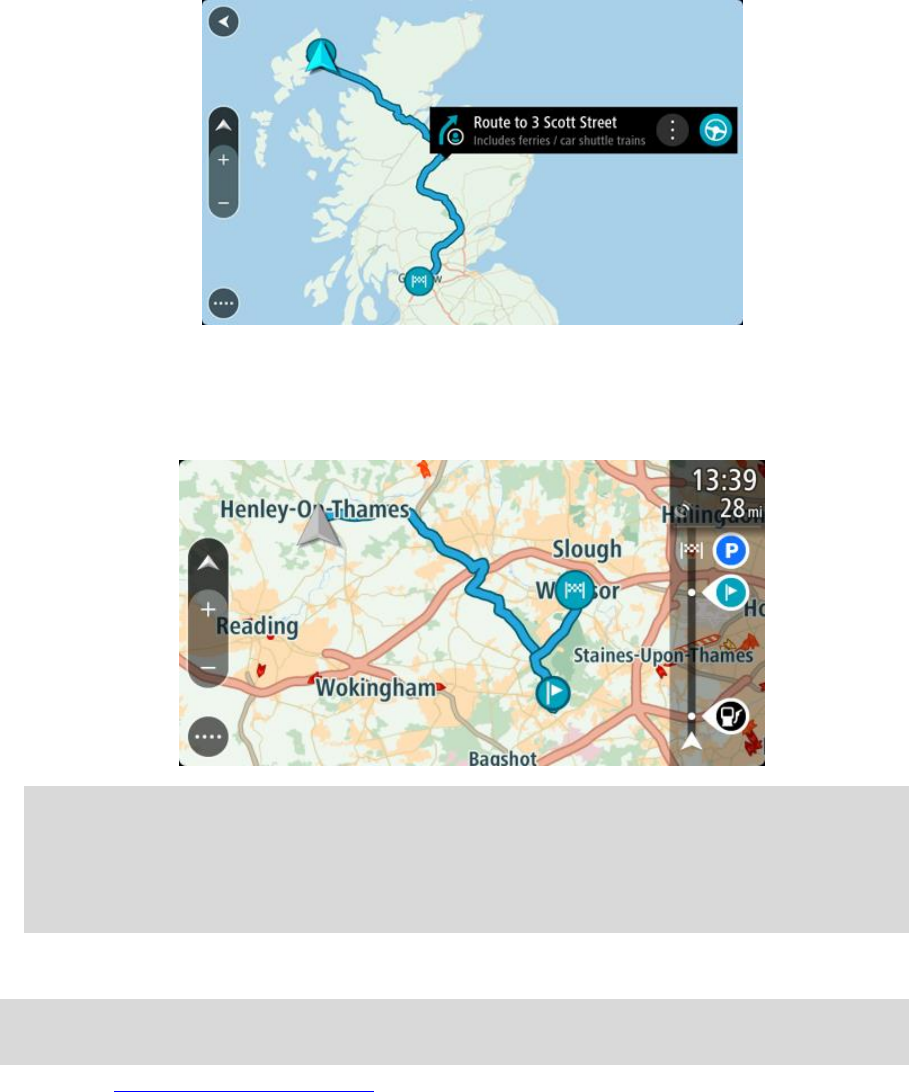
74
Nawigowanie według zapisanej trasy
Aby rozpocząć nawigację, korzystając z wcześniej zapisanej trasy, wykonaj następujące czynności:
1. W menu głównym wybierz opcję Moje trasy.
2. Wybierz trasę z listy.
Trasa zostanie pokazana w widoku mapy.
3. Aby nawigować do początku zapisanej trasy, wybierz polecenie Jedź.
Punkt początkowy zapisanej trasy zostaje przekształcony w pierwszy postój, po czym zostaje
zaplanowana trasa. Nawigacja do celu podróży rozpoczyna się od aktualnej pozycji. Po
rozpoczęciu jazdy automatycznie wyświetli się widok nawigacji.
Wskazówka: dostępne są jeszcze dwa inne sposoby nawigacji z wykorzystaniem zapisanej
trasy:
Wybierz punkt początkowy trasy. Po otwarciu menu podręcznego wybierz polecenie Zmień na
postój.
Ewentualnie wybierz opcję Jedź do trasy w menu Aktualna trasa.
Dodawanie postoju do zapisanej trasy przy użyciu mapy
Uwaga: możesz również nacisnąć i przytrzymać mapę, a następnie wybrać opcję Dodaj do
aktualnej trasy z menu podręcznego.
1. Naciśnij przycisk przełączania widoku, aby wyświetlić mapę.
Na mapie wyświetli się cała trasa.
2. Wybierz trasę.